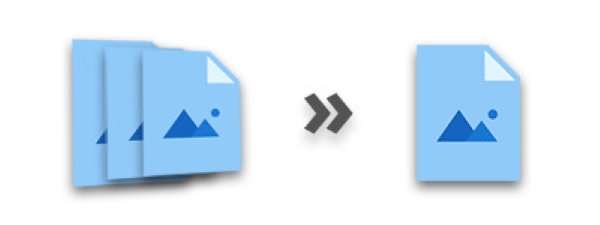
Цей потужний плагін розроблений спеціально для розробників і підтримує широкий спектр форматів, що дозволяє створювати дивовижні фотоколаги без зусиль. У цьому керівництві ви дізнаєтеся, як програмізувати або поєднувати кілька зображень в C#, в тому числі як Фото Співвідношення вертикально і як до Комбінувати файли TIFF в One. Ви також можете дослідити як використовувати Aspose Merge C # для більш передових маніпуляцій, і навчитися про Аспос.
Теми, що охоплюються:
- C# API для поєднання зображень
- Створення мультиплікаційних зображень за допомогою C#- Створення зображень вертикально
- Створення зображень горизонтально
C# API для поєднання зображень
Для комбінування зображень в C# програмно, ми будемо використовувати Ім’я для .NET, міцна .NET бібліотека обробки зображень розроблена для високопродуктивного зображення поєднання. Цей API дозволяє точні зображення маніпуляції і підтримує широкий спектр форматів. Ви можете легко інтегрувати API в свої .NET проекти за допомогою завантаження плагіна або встановлення його через NuGet:
PM> Install-Package Aspose.Imaging
Співвідношення кількох зображень в C}
Існує два основних способи поєднання зображень до одного файлу: вертикальна конкатенціяі горизонтальна фотоконкатанція . У вертикальній конкататенції знімки закріплюються один над одним, в той час як у горизонтальній конкати з’являються зразки з боку на бік.
C# З’єднує зображення вертикально {# З’єднує зображення вертикально}
Щоб з’єднати зображення вертикально в C#, слідкуйте за цими кроками:
- Визначте шляхи зображень в ряді смуг.
- Створіть список з Розмір Зберігати розміри кожного зображення.
- Розрахуйте загальну висоту і ширину отриманого зображення.
- Створення об’єкта з StreamSource Ініціалізація, починаючи з нової MemoryStream.
- Створення об’єкта JpegOptions Класуйте і встановите свої варіанти.
- Заздалегідь А JpegImage для нового зображення, ініціюючи його з зазначеним JpegOptions І обчислюваних розмірів.
- Ітерируйте через список зображень, завантажуючи кожен в RasterImage Об’єкт.
- Створення A Ректанглі для кожного зображення і додати його до нової картини за допомогою JpegImage.SaveArgb32Пікселів() Метод є.
- Підвищення висоти під час кожної ітеріації.
- В кінцевому підсумку, зберегти новий зображення за допомогою JpegImage.Save (завантажити) Метод є.
Ось зразка коду, що демонструє, як з’єднати зображення вертикально в C#:
C# З’єднує зображення горизонтально {#з’єднує зображення горизонтально}
Щоб поєднувати зображення горизонтально в C#, слідкуйте за наступними кроками:
- Визначте шляхи зображень в ряді смуг.
- Створіть список з Розмір Зберігати розміри кожного зображення.
- Розрахуйте загальну висоту і ширину отриманого зображення.
- Створення нового джерела за допомогою Створення FileCreateSource(String, Boolean) Ініціалізуйте його з шляхом файлу.
- Створення об’єкта JpegOptions Класуйте і встановите свої варіанти.
- Заздалегідь А JpegImage для нового зображення, ініціюючи його з зазначеним JpegOptions І обчислюваних розмірів.
- Ітерируйте через список зображень, завантажуючи кожен в RasterImage Об’єкт.
- Створення A Ректанглі для кожного зображення і додати його до нової картини за допомогою JpegImage.SaveArgb32Пікселів() Метод є.
- Збільшення розтягнутої ширини під час кожної ітеріації.
- Після завершення, зберегти новий зображення за допомогою JpegImage.Save (завантажити) Метод є.
Ось зразка коду, що демонструє, як змішувати кілька зображень горизонтально в C#:
C# Image Merging API - отримати безкоштовну ліцензію
Ви можете Отримайте безкоштовну тимчасову ліцензію Змішувати зображення без обмежень оцінки.
Заключення
У цій статті ви дізналися, як програматично поєднувати зображення в один файл за допомогою C#. Додані зразки коду ілюструють способи комбінувати фотографії програмним шляхом вертикально і горизонтально, в тому числі методи Фото Співвідношення Вертикальним, Комбінація TIFF Файлів в Один та використання Aspose.Imaging Merge Документація. Крім того, будьте вільними поділитися своїми запитами з нами через нашу Форум. Ви також можете знайти корисні ресурси щодо того, як Combine Images Vertically Online і використовувати Aspose.Imaging Merge для ваших потреб у обробці зображень.